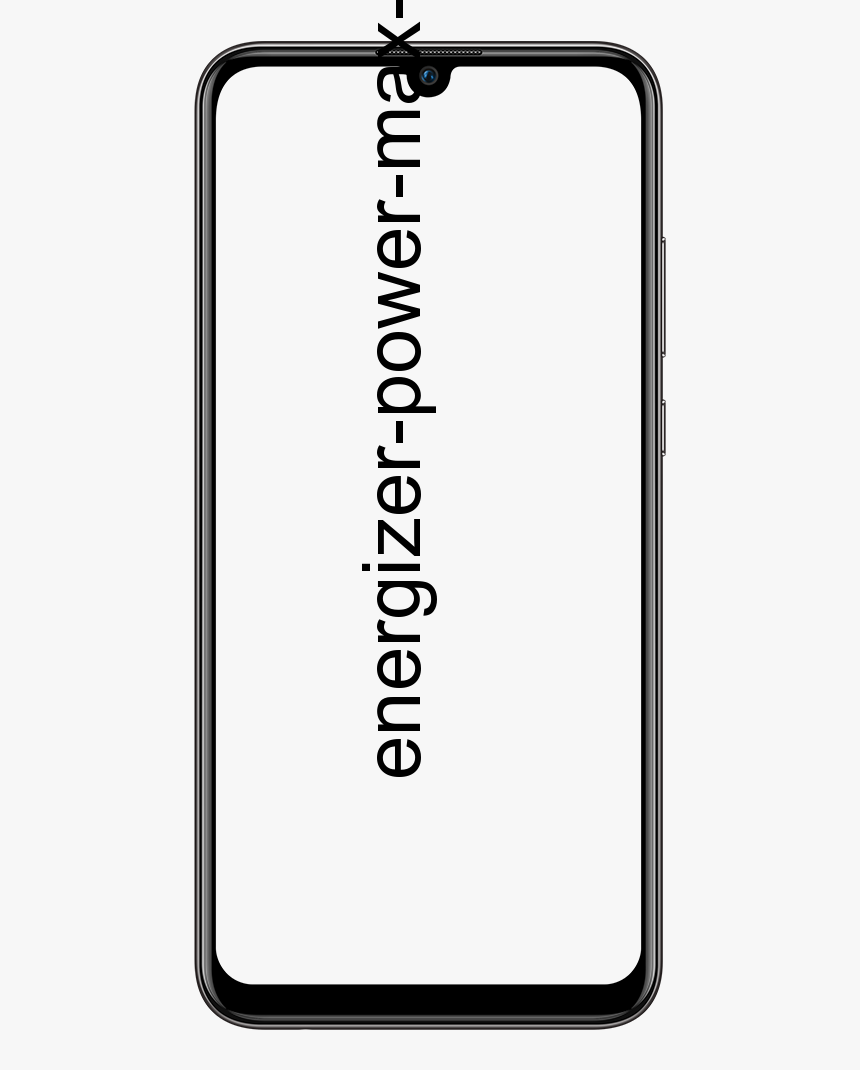Kode Kesalahan Chrome 4: 0x80070005 - Cara Memperbaikinya

Apakah Anda ingin memperbaiki kode kesalahan chrome 4: 0x80070005? Saat Anda mengakses halaman Tentang Google Chrome, itu dapat secara otomatis memeriksa pembaruan, mengunduhnya, dan kemudian menginstalnya. Tapi, banyak pengguna menemukan Kode kesalahan 4: 0x80070005 – Tingkat Sistem masalah setelah memperbarui browser Chrome. Jika Anda juga menghadapi kesalahan atau masalah yang sama, Anda dapat mencoba metode yang disebutkan dalam artikel ini.
Pengguna menghadapi berbagai macam masalah saat mencoba memperbarui browser Chrome dari waktu ke waktu. Mereka menerima pesan kesalahan seperti kode kesalahan 7, 0x80072EE7 saat memperbarui atau menginstal browser Chrome, pembaruan Chrome gagal dengan kode kesalahan 3, 4, 7, 10, 11, 12, dll. Nah, beberapa kesalahan Google Chrome diselesaikan setelah mem-boot ulang PC atau mengatur ulang browser Chrome. Jika Anda tidak mendapatkan bantuan untuk kesalahan ini, maka Anda dapat mencoba beberapa solusi lain.
Lihat Juga: Berbagai Cara Untuk Memperbaiki Kesalahan Netflix U7353-5101
kode nerd dan noobs
Berbagai Cara Untuk Memperbaiki Kode Kesalahan Chrome 4: 0x80070005 – Tingkat Sistem

Ini adalah metode berikut untuk memperbaiki Kode Kesalahan Chrome 4: 0x80070005:
- Jalankan Browser Google Chrome Sebagai Administrator
- Mulai Layanan Pembaruan Google Chrome
- Instal ulang Browser Chrome.
Metode 1: Jalankan Browser Google Chrome Sebagai Administrator
Tentu saja, aplikasi atau alat memerlukan hak administratif agar berfungsi dengan baik. Itu kasus yang sama untuk memperbarui browser Chrome. Jadi, jalankan Google Chrome dengan hak admin dan periksa apakah itu memperbaiki masalah. Ingin alternatif lain untuk memperbaiki Kode Kesalahan Chrome 4: 0x80070005? Menyelam di bawah!
Cukup gunakan kotak Pencarian untuk memeriksa browser Chrome. Dari hasil pencarian, ketuk kanan pada Peramban Chrome dan kemudian gunakan Jalankan sebagai administrator pilihan. Setiap kali Anda melihat pop-up Kontrol Akun Pengguna, cukup tekan tombol Iya tombol.
Di sisi lain, Anda juga dapat menggunakan pintasan desktop atau menu Mulai Chrome dan menggunakan menu ketuk kanan untuk menjalankannya sebagai administrator. Ini mungkin berhasil.
Metode 2: Mulai layanan Pembaruan Google
Tentu saja, itulah penyebab utama di balik kode kesalahan 4: 0x80070005 – level sistem. Layanan Google Update dapat berjalan secara manual atau otomatis. Setiap kali dihentikan atau dimatikan, Anda akan melihat kesalahan ini saat memperbarui browser Chrome. Jadi, Anda ingin mengaktifkan atau memulai layanan Google Update. Banyak pengguna telah mendapat manfaat dari metode ini.
- Awalnya keluar dari browser Chrome saat sudah berjalan.
- Anda kemudian dapat membuka Windows Services manager menggunakan Run Command (Win+R) atau kotak Pencarian. Anda kemudian akan melihat daftar semua layanan (berjalan atau berhenti). Pindah ke bawah dan periksa Layanan Pembaruan Google (gupdate) . Ketuk dua kali.
- Anda juga dapat memeriksa status Layanan. Saat berhenti, tekan tombol Mulailah tombol. Ini akan memakan waktu beberapa detik dan layanan akan dimulai. Anda juga dapat mengatur jenis Startup layanan ke Manual atau Otomatis . Memukul Menerapkan lalu baik tombol. Ingin alternatif lain untuk memperbaiki Kode Kesalahan Chrome 4: 0x80070005? Menyelam di bawah!
- Anda sekarang dapat melakukan hal yang sama untuk Layanan Pembaruan Google (gupdate) . Layanan ini juga tersedia tepat di bawah layanan yang disebutkan di atas.
- Anda sekarang dapat membuka Google Chrome dan kemudian mengakses halaman Tentang. Sekarang seharusnya secara otomatis memeriksa pembaruan dan kemudian menginstalnya.
Metode 3: Instal ulang Peramban Google Chrome
Jika Anda masih menghadapi kode kesalahan 4: 0x80070005, Anda harus menginstal ulang browser Chrome. Cukup instal atau unduh Chrome model baru dari situs web resmi dan jalankan penginstal.
layar hitam lg v10
Anda tidak perlu meng-uninstall browser terlebih dahulu. Selain itu, riwayat Anda, bookmark, kata sandi, dll., juga tidak terpengaruh. Jadi, cukup instal ulang tanpa khawatir.
Kemudian jalankan penginstal, ikuti instruksi, dan selesaikan seluruh proses instalasi. Sekarang Anda dapat memeriksa pembaruan untuk Google Chrome. Kesalahan harus diselesaikan sekarang.
Kesimpulan:
Saya harap Anda sekarang dapat memahami cara memperbaiki kode kesalahan Chrome 4. Jika Anda ingin membagikan metode alternatif lain, beri tahu kami di bawah ini!
Baca juga: